-
![]() Windows向けデータ復旧
Windows向けデータ復旧
- Data Recovery Wizard Free購入ダウンロード
- Data Recovery Wizard Pro 購入ダウンロード
- Data Recovery Wizard WinPE購入ダウンロード
- Partition Recovery購入ダウンロード
- Email Recovery Wizard購入ダウンロード
- おまかせデータ復旧サービス
概要:
Windows 8を試したいが、Windows 7を捨てたくない場合は、Windows 8とWindows 7をデュアルブートすることをお勧めします。本ページでは、現在のOSを保ったまま、新しいシステムをインストールする方法を紹介します。新しいパーティションを作って、Windows 8をそれにインストールし、新しいブートメニューを編集することによって、Windows 7がデフォルトOSとなります。
Windows 8を試したいが、Windows 7を捨てたくない場合は、Windows 8とWindows 7をデュアルブートすることをお勧めします。本ページでは、現在のOSを使い続ける同時に、新しいシステムをインストールする方法を紹介します。
下記のWindowsディスク管理ツールで現在のディスク状態が表示されます。160GBのハードディスクに、Windows 7がインストールされた64GBのパーティション及びほかの2つのデータパーティションがあります。今は、Windows 8のために、新しいパーティションを作成する必要があります。
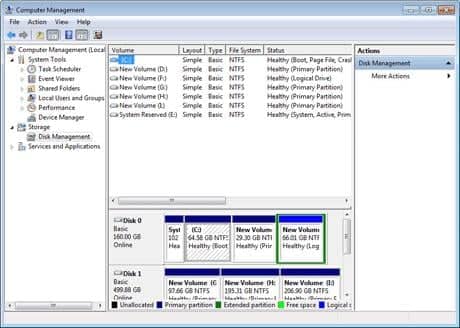
EaseUS Partition Masterというディスクの最適化領域における高く評価されているパーティション管理ソフトで、既存のパーティションのサイズを変更して、新しいパーティションを作成することができます。
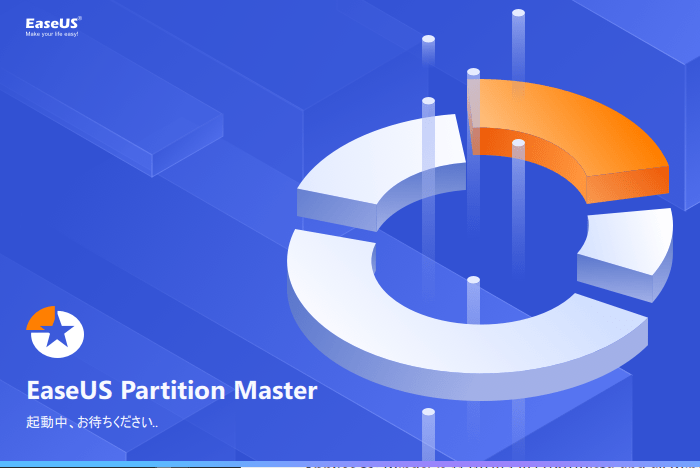
EaseUS Partition MasterでHDDに新しいパーティションを作成する方法は、EaseUS Partition Masterでパーティションを簡単作成という記事をご参考になってください。
1.Windows 8のインストールディスクをパソコンに挿入し、パソコンを再起動します。(システムBIOSでDVDドライブからの起動を有効化させる必要があります。)
2.Windowsが自動的にインストールを開始します。インストールタイプを選択する際、必ずCustom(先進の)を選択してください。
3.気をつけてください。間違ったパーティションを選択してしまったら、ほかのWindowsインストレーションデータがすべて消去されりる可能です。だから、Windows 8のために作成したパーティションを選択しなければなりません。
4.インストールが完了したら、パソコンが再起動し、Windows 8に入ります。
初めてWindows 8を起動するとき、新しいグラフィックブートメニューが表示され、Windows 7或いはWindows 8を選択することができます。Windows 8はデフォルトとなり、メニューでWindows 7を手動的に選択しないで、三秒内に操作がないと、パソコンが自動的にWindows 8に入ります。
「Windows 8をデフォルトに設定したくない場合、Windows 7をデフォルトにすることができます。ブートメニューで、底にある『デフォルトを変更かほかのオプションを選ぶ』ボタンを選択し、『デフォルトOSを選択』を選択してください。ここで、Windows 7を選択したら、今後パソコンがデフォルトでWindows 7に入ります。」
デュアルブートとは、1台のコンピュータに2つの異なるオペレーティングシステム(OS)をインストールし、起動時にどちらのOSを使用するか選択できるようにすることです。この場合、Windows 7とWindows 8の両方をインストールして切り替えて使用できます。
デュアルブートの利点は、異なるOSで異なるアプリケーションや機能を利用できることです。また、Windows 7とWindows 8の互換性のないソフトウェアやドライバを切り替えて使用できるため、移行がスムーズに行えます。
デュアルブートを設定する前に、以下のことを確認してください。
a. 互換性のあるハードウェアを持っていること。
b. ハードディスクに十分な空き容量があること。
c. Windows 7とWindows 8のインストールメディアとプロダクトキーを用意すること。
d. 重要なデータのバックアップを取ること。
高機能なディスク管理

Partition Master Professional
一番使いやすいディスク管理ソフトで、素人でもディスク/ パーティションを自由に変更できます!